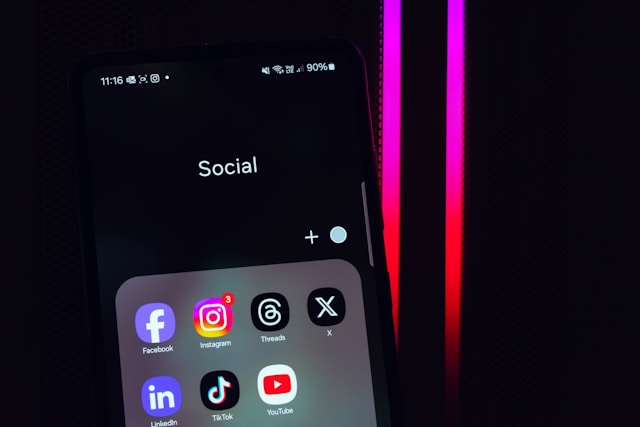ツイートはそのままでも利用可能だが、多くのツイッターユーザーは自分の投稿を保存する傾向がある。これは、アカウントを紛失したり、停止したりした場合のバックアップになる。さて、Twitterユーザーとして、ツイートを保存する方法について疑問があるかもしれない。ツイートの保存にはいくつかの側面がある。例えば、ツイッターの投稿をカメラロールに保存したり、他のユーザーのツイートを保存したり、ツイッターのスレッドを保存したりする方法がある。
ツイッターのアーカイブを保存することは、間違いなく最もポピュラーなオプションだが、ユーザーが投稿を分離することはできない。そのため、孤立したツイートやスレッドを保存する必要があるユーザーは、正しいプロセスについて知りたがっているかもしれません。さて、ツイートを保存する方法の重要な側面でもある。そこで、このガイドではその点について詳しく説明する。

ツイートをカメラロールに保存する方法:ツイートの画像を保存する
ツイッターのアーカイブにツイートをダウンロードする代わりに、ツイートをカメラロールに保存しようとするユーザーもいる。これには、ツイートのスナップショットをデバイスに保存することも含まれる。これらのスナップショットは、記事、ブログ、ニュースレター、リポストでツイートを引用するのに役立つ。幸運なことに、この操作を可能にするツールがプラットフォーム上にいくつかある。ツイートをカメラロールに保存する方法を考えたことがある人は、このセクションが役に立つだろう。

ツイートをカメラロールに保存する方法ピカソでカメラロールに

Pikasoは、Twitterの投稿から画像を生成するウェブツールです。ツイートを保存する方法を考えているなら、人気のあるオプションだ。パソコンでは、Chromeの拡張機能をインストールする方法がある。この拡張機能には、ソーシャルメディアのウェブサイト上でツイートのスクリーンショットを保存するオプションが含まれています。スクリーンショットに透かしが入ることを気にしなければ、無料で使用できる。ただし、透かしを消すにはプランを購入する必要がある。
このアプリは月額9.99ユーロのProプランを提供しており、毎月最大500枚のスクリーンショットを撮影できる。また、月額199.99ユーロのビジネスプランもあり、プレミアム機能にAPIアクセスが追加される。これらのプランでは、Zapierへのアクセスも提供され、ユーザーはツイッターのコンテンツを使って他のプラットフォームでブランドを成長させることができる。これは、ツイートのスクリーンショットを自動的に保存し、インスタグラムやピンタレストを含む他のプラットフォームに共有することで機能する。
Pikasは12種類以上のレイアウトを提供しており、ユーザーは好みのスクリーンショットパターンを選ぶことができる。このようにして、いつでもその時々の展望を選ぶことができます。また、スクリーンショットのサイズも選べます。
PikasoのGoogle Chrome拡張機能を使う以外にも、携帯電話を含むどのデバイスでもアプリケーションを使うことができる。まず、PikasoのTwitterアカウントをフォローし、スクリーンショットしたいツイートに"@pikaso_me screenshot this "と返信する。アプリはツイートのスクリーンショットを返信し、カメラロールに保存することができる。幸い、このアプリは自分のツイートだけでなく、他の人のツイートにも使えます。
どうするツイートをカメラロールに保存するにはTweetpikを使ってカメラロールに保存する
Tweetpikは、ツイートを画像としてデバイスに保存するためのもう一つのサードパーティ製Twitterアプリケーションです。ツイートの保存方法に悩んでいるなら、最も便利なアプリの一つだ。スクリーンショットを撮り、画像を加工してカメラロールに保存することができます。また、スクリーンショットの見通しを操作し、明るいテーマや暗いテーマの見通しに変更することもできます。
Tweetpikを使ってツイートをカメラロールに保存する際、このアプリはユーザーが要素を追加したり削除したりできる。投稿時間、いいね数、返信数などの項目を追加したり削除したり、テキスト幅を調整したりできる。また、ツイートから動画を作成し、後で他のプラットフォームに投稿することもできる。Tweetpikは月払いで月額12ドル、年払いで月額9ドルのプランを提供している。
TweetpikはGoogle Chrome拡張機能でも利用できるが、モバイルアプリでも利用できる。Chrome拡張機能を使うには、Chrome拡張機能にアクセスし、ブラウザにインストールする。次に、ツイッターのウェブサイトに戻る。すると、ツイートの下に保存するオプションが表示される。このウェブアプリは自分のツイートだけでなく、他のユーザーのツイートにも使えます。
他人のツイートを保存する方法:他人のツイッター投稿を参考にする
自分のツイートを保存するだけでなく、他の人のツイートを保存する方法も気になるかもしれません。幸いなことに、このアクションを実行するためのいくつかのテクニックがあります。例えば、Twitterでは、他のユーザーのツイートをマークして、後で参照することができます。また、特定のデータベース・アプリケーションを使えば、他のユーザーのツイートを保存することができる。これらは、ツイートを保存する方法以外にも欠かせないアクションだ。では、それについて説明しよう。

ツイッターのブックマーク機能を使ってツイートを保存する方法
ツイッターには面白い記事、ビデオ、GIF、スレッド、写真がたくさんある。そのため、それらをフォローするのは時に厄介だ。そのため、ツイッターでは、他のユーザーのツイートをブックマークして、後で探せるようにしています。自分のツイートの保存方法を理解するだけでなく、これは他の人の投稿を保存して後でアクセスするための重要な方法です。
この機能を使うには、興味のあるツイートの下にある共有アイコンをタップします。ブックマーク」オプションをタップすると、Twitterがそのツイートをすぐにあなたのアカウントに保存します。ブックマークは、プロフィールアイコンをタップすると表示される左サイドバーのオプションからアクセスできます。そのリストの4番目のオプションからブックマークにアクセスできます。
ブックマークからツイートを削除するのは、追加するのと同じくらい簡単です。いつでもブックマークにアクセスし、ブックマークボタンをタップして操作を取り消すことができます。
ZapierのAirtableを使ってツイートを保存する方法
他のユーザーのツイートを保存するサードパーティのオプションとして、ZapierのAirtableがある。Zapierアプリケーションは、簡単にツイートをユーザーのAirtableベースに保存し、整理、並べ替え、フィルタリングを可能にする。このオプションは、自分のツイートと他の人のツイートをどのように保存するかが心配な場合に便利だ。このアプリは、特定のアクションを開始するトリガーを作成することで機能する。
例えば、ZapierのAirtableを設定して、すべてのツイート、「いいね!」されたツイート、検索メンション、ツイートをリストに保存することができる。こうすることで、いつでもアプリに戻り、都合の良い時にこれらのツイート全てにアクセスすることができる。しかし、Airtableの無料プランにはいくつかの制限があり、1ベースにつき1,2000レコードしか保存できない。このアプリは、月額12ドルのPlusプラン、20ドルのProプラン、エンタープライズプランも提供している。Airtableはデータを一箇所に集めるので、ツイッター・ユーザーの利便性が向上する。
iPhoneでTwitterの動画を保存する方法:動画をモバイルに素早くダウンロードする
ツイートを保存する方法を理解する以外に、Twitterの動画をデバイスにダウンロードすることも重要です。幸いなことに、ツイッターの動画をダウンロードするためのアプリはたくさんある。iPhoneでTwitterにアクセスするユーザーは、動画をダウンロードする必要があります。iPhoneでTwitterの動画を保存する方法について考えている人に役立つオプションがいくつかあります。

ツイートを保存する方法TweetSaveを使ってiPhoneで動画を保存する
TweetSaveはiOS用のアプリケーションで、Twitterから動画を簡単にダウンロードできる。このアプリは、ツイートを保存する方法に関する問題には取り組んでいませんが、ソーシャルメディアアプリケーションからビデオファイルを保存するのは簡単です。
アプリを使うには、アップルのApp Storeにアクセスし、そこからインストールする。Twitterに戻り、ダウンロードしたい動画を見つけて、ツイートのリンクをコピーする。TweetSaveに戻ると、アプリが自動的にクリップボードからリンクを検出します。
アプリがビデオを検出すると、画面に表示されます。すぐに動画をデバイスに保存できる。TweetSaveは動画だけでなく、画像やGIFも保存できる。
ツイートを保存する方法TWセーブでiPhoneに動画を保存
TW Saveは、Twitterの動画をiPhoneにダウンロードするためのiOSアプリでもある。このアプリの最もポピュラーな役割は、動画の保存だけではありません。このアプリを使うには、まずApp Storeからインストールします。次にTwitterアプリを開き、動画を含むツイートのリンクをコピーします。TW Saveに戻り、検索バーにリンクを貼り付けます。
保存」ボタンをタップすると、アプリはすぐにその動画をデバイスにダウンロードします。Twitter動画をダウンロードするだけでなく、このアプリはTwitterのリンクを整理することもできます。このアプリは、ユーザーがユーザー名、リンク、タグを追加し、その後それらを共有することができます。
このアプリケーションの無料オプションには、使用時にポップアップする広告が含まれています。しかし、サブスクリプションプランを購入すると、これらの広告は表示されなくなる。ツイートを保存する方法を考えているなら、このアプリは役に立たない。しかし、iPhone用の動画ダウンローダーとしては充実している。
ツイートを保存する方法TwSaverを使った動画
TwSaverは、iPhoneでTwitterの動画をダウンロードするための有料アプリケーションです。無料プランで1日5回ダウンロードできるほか、プラン購入を促す制限を設けている。このアプリケーションを使うには、App Storeにアクセスしてインストールする。次にツイッターを開き、興味のあるツイートのリンクをコピーする。
TwSaverに戻ってリンクを貼り付けてください。iOSアプリがすぐにリンクを処理し、素早くダウンロードできます。このアプリは30日間の無料トライアルを提供しており、ユーザーは有料プランに移行する前にプレミアム機能を楽しむことができる。繰り返しますが、このアプリはツイートをどのように保存するかという質問には答えていません。
Twitterスレッドを保存する方法:ツイッターのディスカッションをフルダウンロードする
ツイートや動画の保存とは別に、ツイッターのスレッドを保存する方法についての質問がある。これは妥当な質問だ。というのも、場合によっては、1つのツイートでは全体のストーリーを把握できないことがあるからだ。このようなスレッドをフォローアップすることは、議論全体を維持するために重要な場合がある。しかし、どうすればいいのだろうか?

ツイートを保存する方法Readwise を含むスレッド
Readwiseは、Twitterのスレッドを保存するための人気のサービスです。利用には月額プランがある。しかし、Pocket、Kindle、Instapaperなど複数のサービスにまたがってスレッドを保存することができる。また、「Notion」や「Roam」機能を使って、すぐに閲覧できるスレッドを保存することもできる。
このアプリケーションは、ツイート内のテキストをハイライトしてより分かりやすくすることもできます。スレッドの保存に使うには、興味のあるスレッドにアクセスし、"@readwiseio save "と返信する。アプリが返信を送り、そのスレッドのPDFをダウンロードできる。Readwiseは、ツイートを保存する方法に悩むあなたのために、スレッドに保存するオプションを提供しています。
ツイートを保存する方法PingThreadを使ったスレッド
PingThreadもTwitterのボットアプリケーションで、Twitterのスレッドを保存することができる。また、このアプリを使えば、お金をかけずにスレッドを作成することもできる。このアプリでスレッドを保存するには、まずツイッターでPingThreadをフォローする。そして、興味のあるスレッドに行き、"@PingThread unroll "と返信する。
アプリは自動的に返信し、そのスレッドのPDFをダウンロードするオプションを提供します。ツイートをスレッドに保存する方法を探しているなら、これは優れたオプションです。TweetEraserでは、大量のツイートをフィルタリングして削除する使いやすいウェブアプリケーションを作成しました。このアプリは、Twitterアーカイブをインポートして読み込み、特別な削除操作を支援します。Twitterのタイムラインを消去してやり直したいユーザーに最適です。今すぐTwitterタイムラインのフィルタリングとクリーニングを始めましょう!